Kuulake, vaadake ja mängige rakendustes Music, Podcasts, TV ja Games
Teie iMaciga on kaasas rakendused, mis pakuvad tundide kaupa meelelahutust ning on sünkroonitud teie teiste Apple’i seadmetega, kuhu olete logitud sisse sama Apple’i kontoga.
 Music Kuulake oma isikliku kogu lemmikmuusikat või tellige teenus Apple Music, et kuulata reklaamivabalt kuni 100 miljoni loo hulgast. |  Podcasts Kuulake rakendusega Podcasts oma lemmiksaateid – nii suurtelt nimedelt kui ka sõltumatutelt väljaandjatelt, leidke oma uus lemmik või tellige uusi kanaleid. |
 TV Vaadake kõiki oma filme ja telesaateid Apple TV rakenduses. Ostke või laenutage filme ja telesaateid või tellige lisakanaleid või -teenuseid. |  Games Vaadake, mis on teie mängitavates mängudes uut, avastage uusi mänge ning olge sõpradega rakenduse Games kaudu ühenduses. |
Music
Rakendus Apple Music teeb teie iTunes Store’i ostude, lugude ja albumite korrastamise ja nautimise lihtsaks. Lisaks oma isiklikule kogule saate tellida ka juurdepääsu Apple Musicu kataloogile, mis võimaldab kuulata miljoneid lugusid ning nautida kadudeta helikvaliteeti ja funktsiooni Spatial Audio.
Kui te pole veel seda teinud, siis logige alustamiseks sisse oma Apple’i kontole.
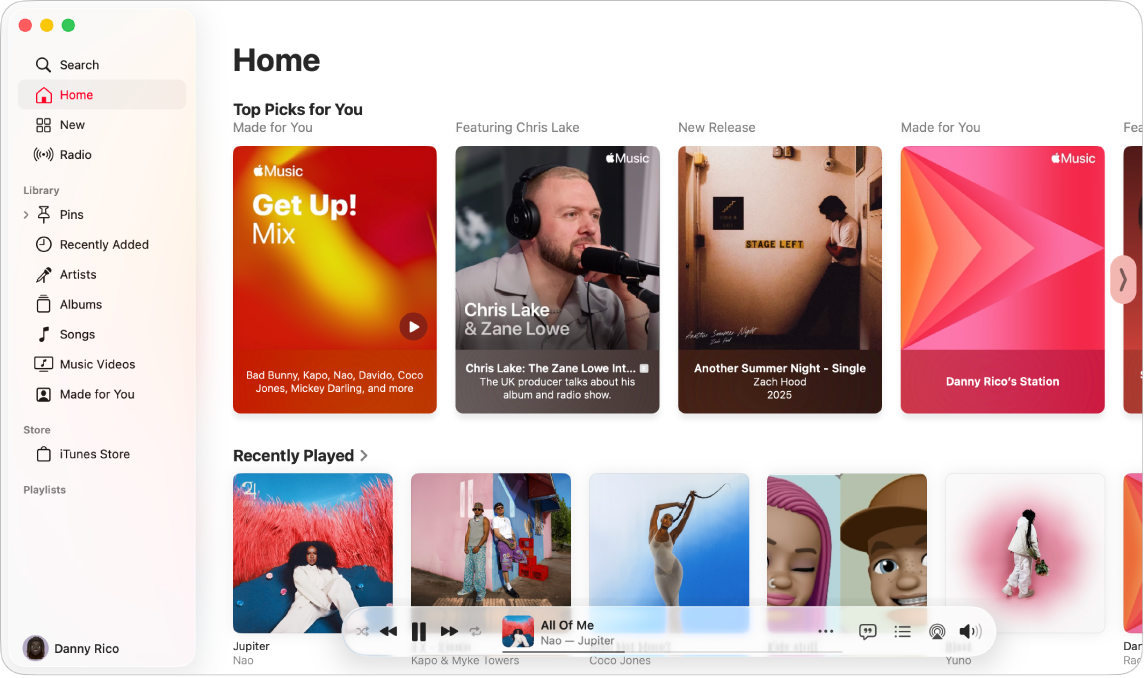
Teenuse Apple Music tellimine. Avage rakendus Music, klõpsake menüüribal Account, valige Join Apple Music, seejärel järgige ekraanil kuvatavaid juhiseid.
Märge: Kui te ei näe valikut Join Apple Music, siis võib teil tellimus juba olla teenuse Apple One või Family Sharing Plan paketiga.
Esitajate, lugude, esitusloendite jm otsimine. Klõpsake rakenduse Music küljeribal Search, seejärel sisestage sõna või fraas otsinguväljale. Valige tippimise ajal kuvatavate soovituste hulgast või vajutage kõikide tulemuste kuvamiseks Return. Otsingutulemused liigitatakse sellistesse jaotistesse nagu Top Results, Artists, Albums ja Songs.
Lugude või albumite ostmine. Kui soovite muusikat omada, siis otsige ostetavat lugu või albumit. Klõpsake ostetaval üksusel, klõpsake ![]() , seejärel valige Show in iTunes Store. Ostmiseks klõpsake albumi all või loo kõrval oleval hinnal.
, seejärel valige Show in iTunes Store. Ostmiseks klõpsake albumi all või loo kõrval oleval hinnal.
Üksuste lisamine esitusloendisse. Loo lisamiseks esitusloendisse klõpsake ![]() , valige Add to Playlist, seejärel valige esitusloend või valige valituga uue esitusloendi loomiseks New Playlist.
, valige Add to Playlist, seejärel valige esitusloend või valige valituga uue esitusloendi loomiseks New Playlist.
Siri: küsige Sirilt midagi sellist nagu “Play some workout music” (Mängi trennimuusikat).
Lisateabe hankimine. Vt. Rakenduse Music kasutusjuhendit.
Podcasts
Kasutage Macis rakendust Apple Podcasts podcastide sirvimiseks, jälgimiseks ja kuulamiseks. Isiklikud soovitused aitavad teil avastada uusi podcaste teile oluliste teemade kaupa grupeeritult.
Kui te pole veel seda teinud, siis logige alustamiseks sisse oma Apple’i kontole.
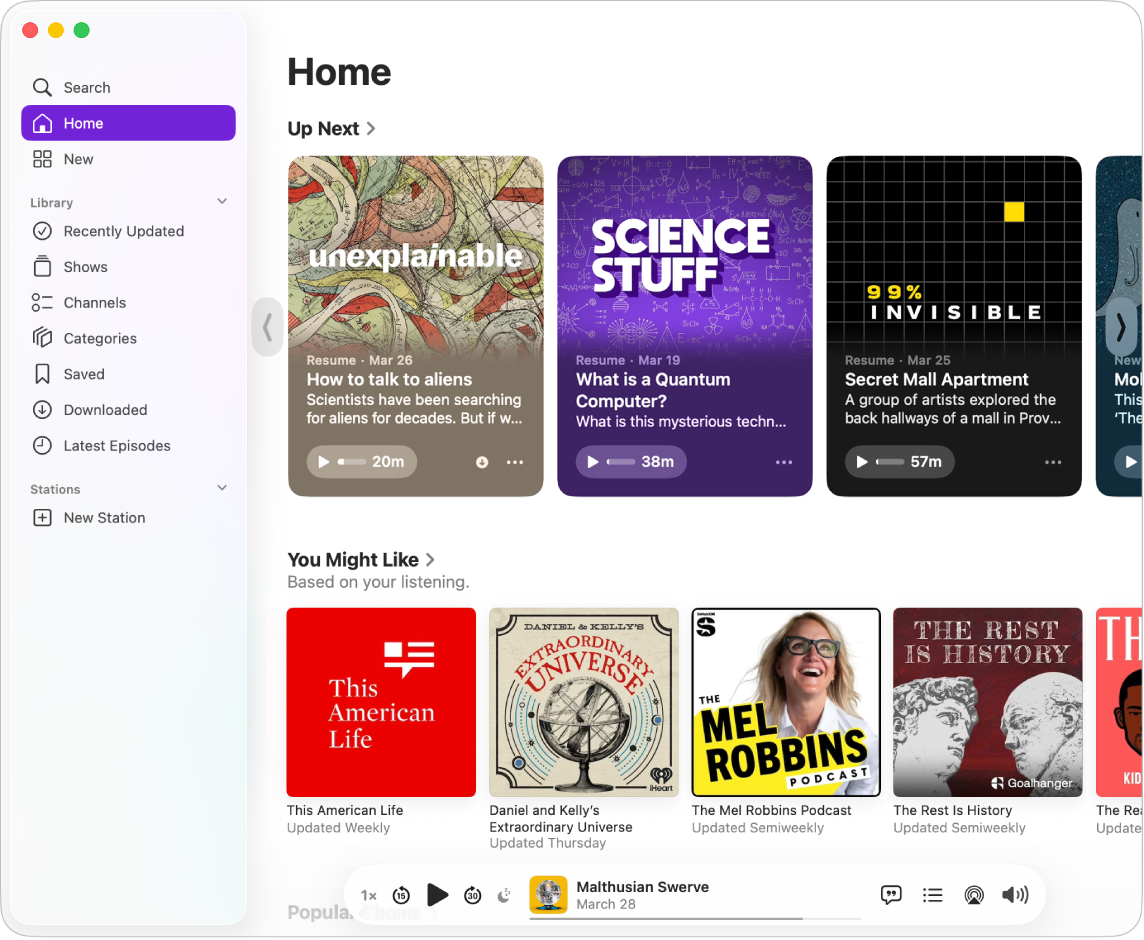
Saadete, inimeste, teemade jm otsimine. Klõpsake rakenduse Podcasts küljeribal Search, seejärel sisestage sõna või fraas otsinguväljale. Valige tippimise ajal kuvatavate soovituste hulgast või vajutage kõikide tulemuste kuvamiseks Return. Otsingutulemused liigitatakse sellistesse jaotistesse nagu Top Results, Episodes ja Channels.
Podcasti esitamine. Podcasti esitamiseks liigutage kursor esitatavale jaole, seejärel klõpsake 
Siri: küsige Sirilt midagi sellist nagu “Go back 30 seconds” (Mine 30 sekundit tagasi).
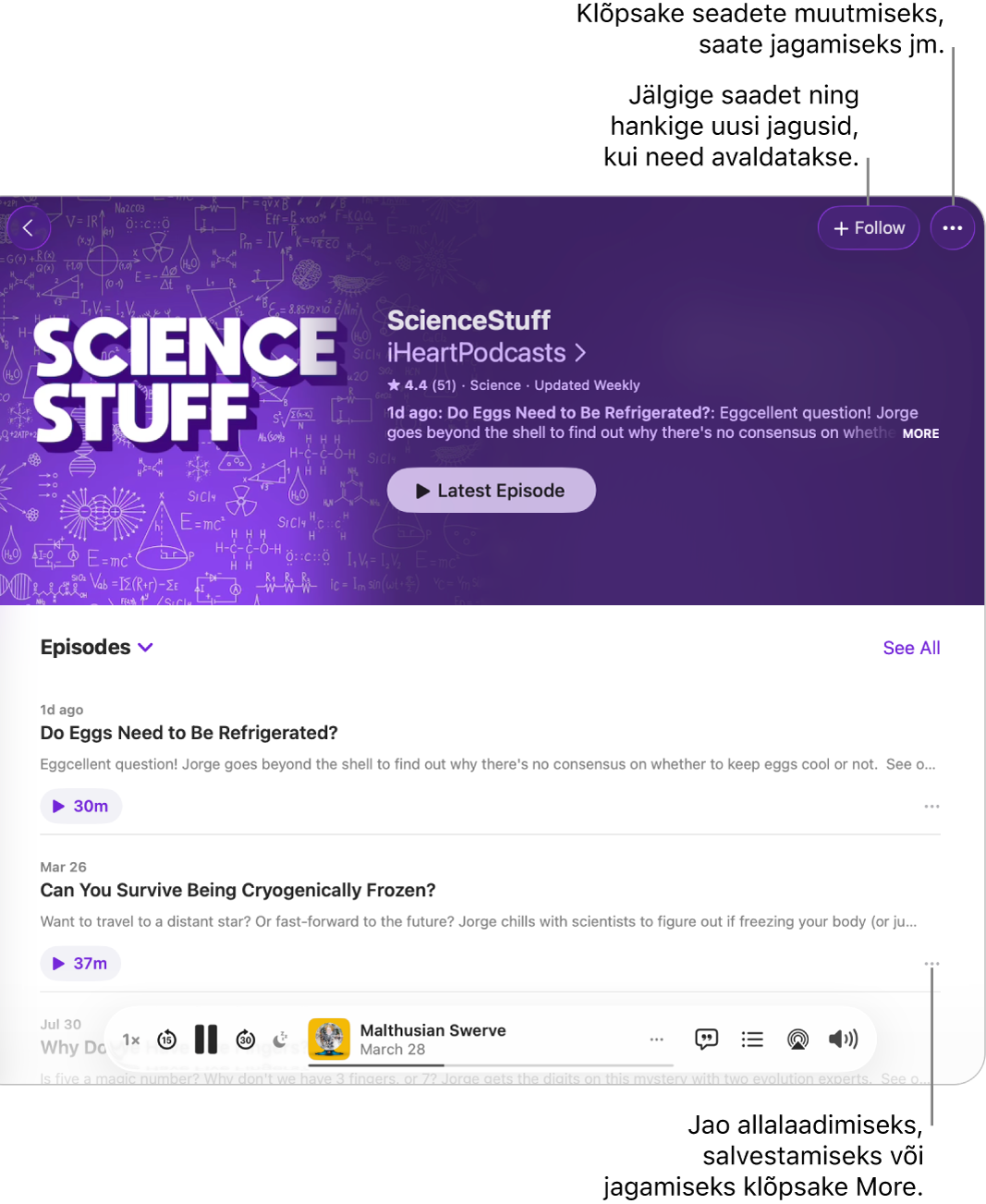
Lemmikute jälgimine. Klõpsake märguannete saamiseks Follow, et teil ei jääks enam kunagi ükski uus jagu vahele. Värskenduste vaatamiseks heitke pilk peale oma Library vahekaardile Recently Updated.
Jagude salvestamine oma kogusse. Ühe jao salvestamiseks või allalaadimiseks kogusse klõpsake ![]() , seejärel valige Save või Download. Kui laadite podcastid alla oma seadmesse, siis pääsete neile vastavast seadmest võrguühenduseta ligi.
, seejärel valige Save või Download. Kui laadite podcastid alla oma seadmesse, siis pääsete neile vastavast seadmest võrguühenduseta ligi.
Lisateabe hankimine. Vt. Rakenduse Podcasts kasutusjuhendit.
TV
Vaadake kõiki oma filme, telesaateid ja spordisündmusi Apple TV rakenduses. Ostke või laenutage filme ja telesaateid, tellige kanaleid ning jätkake vaatamist pooleliolevast kohast oma teistes seadmetes.
Kui te pole veel seda teinud, siis logige alustamiseks sisse oma Apple’i kontole.
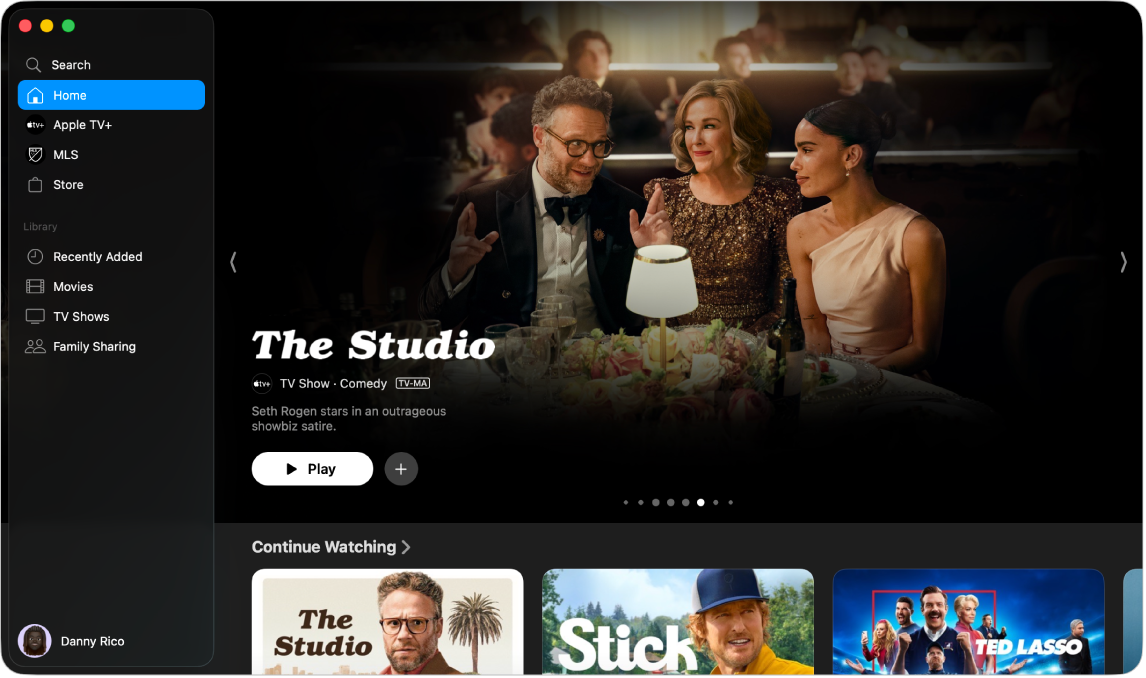
Tellige teenus Apple TV+ või MLS Season Pass. Apple TV+ on tellimuspõhine voogesitusteenus, mis hõlmab Apple Originalse – auhindu võitnud filme, telesarju, draamasid, vapustavaid dokumentaalfilme, laste meelelahutust, komöödiaid ning palju muud – uut materjali lisatakse igal kuul. MLS Season Pass tellimuspõhine teenus, mis annab teile juurdepääsu Major League Socceri tavahooaja mängudele, valikmängudele ja Leagues Cupile. Teenuse Apple TV+ või MLS Season Pass tellimiseks klõpsake Apple TV rakenduses vahekaardil Apple TV+ või MLS Season Pass, seejärel klõpsake Subscribe. Teil võib olla võimalus kasutada prooviperioodi – sellisel juhul klõpsake Access Free Trial.
Märge: Teenuse Apple TV+ saadavus võib olla eri riikides või piirkondades erinev. Vaadake, mis on teie riigis või piirkonnas saadaval.
Telesaadete või filmide otsimine. Klõpsake rakenduse Apple TV küljeribal Search, seejärel sisestage sõna või fraas otsinguväljale. Valige tippimise ajal kuvatavate soovituste hulgast või vajutage kõikide tulemuste kuvamiseks Return. Otsingutulemused liigitatakse sellistesse jaotistesse nagu Top Results, Movies ja TV Shows.
Ostmine või laenutamine. Kui leiate filmi või telesaate, mida soovite vaadata, siis saate selle Store’ist osta või laenutada. Ostetud või laenutatud sisu vaatamiseks klõpsake Apple TV küljeribal jaotise Library all valikul Recently Added. Tellitud kanalid on saadaval kõikides seadmetes ning neid saab funktsiooni Family Sharing vahendusel vaadata kuni kuus pereliiget.
Poolelijäänud kohast jätkamine. Kui vaatasite Apple TV sisu teistes seadmetes, siis saate jätkata poolelijäänud kohast. Klõpsake Home, seejärel valige realt Up Next sisu, millega soovite jätkata.
Lisateabe hankimine. Vaadake Apple TV kasutusjuhendit.
Games
Kasutage Macis rakendust Apple Games kõikvõimalikeks mängutegevusteks. Kasutage rakendust Apple Games uute mängude avastamiseks, oma täieliku kogu kuvamiseks, oma profiili ja saavutuste vaatamiseks ning uurimaks, mida sõbrad mängivad.
Rakenduse kasutamiseks veenduge, et olete loginud sisse oma Apple’i kontole nii Game Centeris kui ka App Store’is.
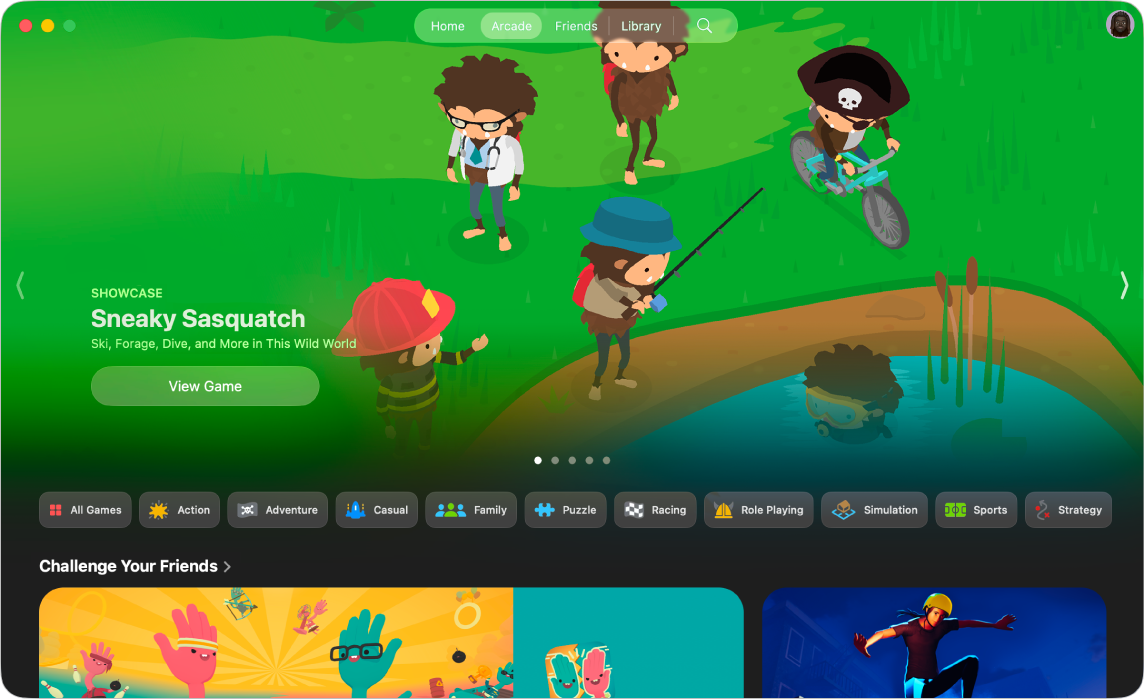
Mängude hankimine. Soovituste sirvimiseks ning allalaaditavate ja mängitavate mängude avastamiseks klõpsake Home või Arcade või sisestage otsitava mängu nimi otsinguväljale, seejärel vajutage klahvi Return. Mängu allalaadimiseks või ostmiseks klõpsake Get või mängu kõrval kuvatavat hinda.
Mängige mänge. Allalaaditud mängud kuvatakse automaatselt teie kogus Games. Klõpsake Library, seejärel klõpsake soovitud mängu.
Vihje: Saate ühendada Maciga ühilduva mängukontrolleri. Vt. Apple’i toe artiklit Juhtmeta mängukontrolleri ühendamine Apple’i seadmega.
Teenuse Apple Arcade tellimine. Klõpsake teenuse Apple Arcade tellimiseks Arcade. Kui tellite teenuse Apple Arcade, siis saate juurdepääsu üle 200 lõbusale mängule, mille arv suureneb pidevalt. Lisateabe saamiseks Apple Arcade’i tellimusteenuse kohta vt. Apple’i toe artiklit Mängude mängimine Apple Arcade’iga.
Märge: Apple Arcade’i mängude saadavus erinevates seadmetes sõltub riistvara ning tarkvara ühilduvusest. Vaadake, mis on teie riigis või piirkonnas saadaval. Lisateavet leiate Apple Arcade’i veebisaidilt.
Game Center Profile’i vaatamine. Hoidke pilk peal oma saavutustel, sõpradel, hiljuti mängitud mängudel ja tegevustel Game Centeri profiili abil. Klõpsake Library, seejärel klõpsake ülemises paremas nurgas oma profiilipilti.
Lisateabe hankimine. Vaadake Apple Gamesi kasutusjuhendit.